Jak naprawić błąd krytyczny C0000034 (podczas instalacji SP1 Windows7)
Napisane przez Tomasz Świder | W kategorii Porady komputerowe, Serwis komputerowy czwartek Mar 28, 2013Trafił ostatnio do mnie na stół serwisowy komputer, z takim błędem, jak w temacie. Błąd pojawiał się podczas uruchamiania systemu i nie znikał. Komputera nie dało się uruchomić w trybie awaryjnym. Błąd C0000034 powstał po wyłączeniu komputera w trakcie wykonywania aktualizacji Service Pack 1 w systemie Windows 7. W tym wpisie zaprezentuję, w jaki sposób można taką maszynę postawić na nogi.
Aby uruchomić ponownie system, należy dostać się do linii komend systemu w trybie graficznym. W każdym komputerze robi się to trochę inaczej. W komputerze, który miałem na stole, należało więc:
1. Uruchomić komputer i podczas uruchamiania kilkukrotnie wcisnąć guzik F8
2. W menu wybrać opcję „Napraw komputer”
3. W kolejnych oknach wybrać język/klawiaturę: Polski/Polski programisty oraz zalogować się na konto z uprawnieniami administratora.
4. W kolejnym oknie wybrać „Uruchom linię komend”
5. W następnym etapie należy uruchomić Windowsowy notatnik. Uruchamiamy go wpisując w linii komend polecenie %windir%\system32\notepad.exe polecenie zakańczamy wciskając guzik Enter
6. W oknie uruchomionego właśnie notatnika wybieramy opcję Plik-> Otwórz…
7. W kolejnym oknie zmieniamy parametr Pliki typu: na Wszystkie pliki, następnie przechodzimy do katalogu C:\Windows\winsxs\ i odszukujemy w środku plik o nazwie pending.xml
8. Dla bezpieczeństwa należy utworzyć kopię tego pliku. Najprościej kliknąć go prawym guzikiem myszy, wybrać opcję kopiuj, następnie w tym samym katalogu, w pustym miejscu ponownie kliknąć prawym i wydać polecenie wklej
9. Otwieramy ten plik – Uwaga! Jest to bardzo duży plik. U mnie uruchamiał się prawie 3 minuty. Także każda następna operacja na nim będzie tyle trwała! Bądź cierpliwy!
10. Wewnątrz pliku wciskamy kombinację klawiszy CTR+F (wyszukiwanie) i wpisujemy następujący ciąg znaków: 0000000000000000.cdf-ms Jakby się ktoś pytał, to jest tam 16 zer.
11. Powinno nam znaleźć następującą sekcję pliku składającą się z trzech elementów:
Bardzo dziękuję za pomoc! Co prawda mam windows 8 po aktualizacji do 8.1 ale podczas aktualizacji laptop się rozładował i masz babo placek.
Cała procedura zasadniczo jest ta sama co w omawianym przypadku windowsa 7. Bardzo sprawnie przechodzimy wszystkie kroki, finalnie nie tracimy żadnych danych. Po wykonaniu opisanych przez Pana Tomasza operacji system włącza się dosyć długo ale zalecam cierpliwość.
Próbowałem innymi drogami naprawić omawiany błąd (recovery, przywracanie, odświeżanie systemu) jednakże bez efektów. Jedynie ten sposób zadziałał.
Do wszystkich którzy mają ten sam problem na winie 8 – TO DZIAŁA!
Jeszcze raz bardzo dziękuję za pomoc i pozdrawiam ![]()
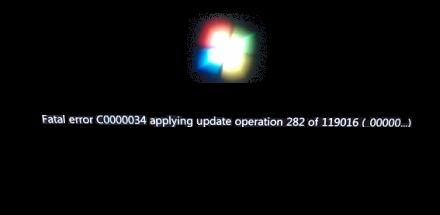
dzieki wielkie – pomogło a juz mialem robic reinstala :)
Ciesze się, ze mogłem pomóc :-)
Dzięki gościu. Uratowałeś peceta – właśnie gwarancja się skończyła, a płyty z Win7 do lapka nie dali -,- . Tak czy siak dzięki :)
Panie Tomku po pierwsze gratulacje za wyjasnienia na tyle lopatologiczne, ze nawet tak zielona osoba jak ja zrozumiala. Zeby jednak nie bylo za latwo – wewnatrz pliku za nic nie moge znalezc tych szesnastu zer. Pozdrawiam blondynka.
Dziwne, byłby to pierwszy taki przypadek. Niestety bez kompa na stole serwisowym nie mogę więcej poradzić :-) Może jakiś informatyk w Pani mieście pomoże?
Na kompie jest na pewno ukryta partycja recovery. A skoro udało się podnieść to proszę skorzystać z opcji backupu systemu :-)
Zrobiłem wszystko według instrukcji, usunąłem wszystkie pliki. Niestety po zrestartowaniu komputera nadal pojawia się ten sam błąd.Próbowałem kilka razy i dalej nic.W pliku pojawiają się z powrotem ścieżki z 16 zerami, ale nie pojawia się checkpoint.
Dziękuję bardzo za pomoc. Oby więcej takich ludzi było
Pozdrawiam
W tekście zapomniałem dodać, że należy usunąć WSZYSTKIE takie sekwencje. Podczas edycji pliku proszę zobaczyć czy takich fragmentów kodu nie ma więcej, jeśli są to usunąć każdy jeden. Pozdrawiam
Jestem uratowany, to działa. Też nie miałem sekcji checkpiont, ale usunąłem wszystkie sekcje z ciągiem _0000000000000000.cdf-ms
Pozdrawiam autora
Usunąłem wszystko, ale nadal nie działa. Czy instalowanie systemu od nowa jest bezpieczne dla danych?
Generalnie instalacja systemu od nowa spowoduje usunięcie wszystkich Pana danych: tylko z partycji systemowej (z reguły dysk C) jeśli robi Pan to z płyty i wie co robi lub z całego dysku (wszystkich partycji) jeśli użyje Pan programu do odtworzenia systemu z partycji recovery. Istnieje co prawda możliwość wykonania instalacji tzw nakładkowej, jednak trzeba wiedzieć jak to zrobić. Dla bezpieczeństwa danych najlepiej na takim komputerze uruchomić jakiś wirtualny system operacyjny (np mini Windows XP lub jakiś linux CD) i przekopiować dane na dysk zewnętrzny. Innym rozwiązaniem jest wyjęcie dysku z laptopa / pceta i podłączenie go do drugiego (sprawnego) komputera za pomocą kieszeni na dysk twardy. Dopiero wtedy będziemy mieli gwarancje, że nie utracimy danych podczas instalacji systemu od nowa.
Zrobilam wszystko tak jak w punktach powyzej, co prawda blad krytyczny juz nie wyskakuje, ale komputer dalej nie wlacza sie do konca. Dochodzi do momentu w ktorym musze sie zalogowac, wpisac haslo i dalej jest juz ciemny ekran ze szczalka w nieskonczonosc.
Mam problem z odnalezieniem tych 16 zer.jak by ich wogule nie było.co mam robic?
robiłem to na kompie siostry bo ma taki sam problem
do kroku 9 jest okey a jestem kompletnie zielony w tych sprawach w kroku 10 nie chce mi skopiować bo pokazuje że potrzebuje więcej pamięci
co zrobić w tym wypadku??
„Sięgaj gdzie wzrok nie sięga, łam czego rozum nie złamie” rewelacyjnie wytłumaczone a co najważniejsze POMOGŁO!! dzięki wielkie i stawiam piwko tak przy okazji ;)
W Pani przypadku problem może tkwić w czym innym… Może przywracanie systemu?
Muszą być, proszę szukać…
super porada dzieki ;) działa ;D
Dziękuję pięknie! Pomogło, jestem przeszczesliwa!! Pozdrawiam
Bardzo dziękuję za pomoc :) Pozdrawiam,
Blondynka wyłączająca kompa podczas aktualizacji, bo za długo to trwało :P :P
Nie taka blondynka skoro sobie naprawiła :-)
wielkie dzięki! :) a i gdyby nie wojtek to nigdy bym się nie skapną że nie mam pliku checkpoint :D
doszłam do punktu 3 gdzie muszę się zalogować , problem w tym , że mam 2 użytkowników – siebie i HomeGroupUser$, do tego 2 wymagane jest hasło , a go nie znam , a jeśli zaloguje się na siebie to nie będzie to wyglądało tak samo jak z pana opisu i odzyskiwanie systemu nie skończy się pomyślnie , co mam zrobić ?
Proszę się zalogować na swoje konto. Konto HomeGroupUser$ umożliwia współdzielenie danych w grupie roboczej z innymi komputerami z Win 7 – czyli Pani to konto nie interesuje. Pozdrawiam!
Dzięki wielkie za ten tekst! :) komputer się włączył, ale jest jeszcze jeden problem. Po włączeniu dochodzi do momentu aktualizowania i wtedy pojawia się komunikat, że aktualizacja nie powiodła się i trwa zamykanie systemu. Włącza się ponownie i dopiero wtedy „zaskakuje”. Co to może być? Da się to jakoś naprawić? Będę bardzo wdzięczna za pomoc!
Da się. Generalnie należy pozbyć się wadliwego SP i zainstalować go raz jeszcze – poprawnie. Pozdrawiam
W moim przypadku w tym pending.exe jest kilkanaście wierszy z szesnastoma zerami, czy trzeba usunąć je wszystkie czy tylko ten, który pierwszy wyskoczy? I czy trzeba potem usunąć kopię zapasową? Ach i w sekcji nie ma tego: … W każdym razie błąd krytyczny mi w kółko wyskakuje… Pozdrawiam i przepraszam, ale jeśli chodzi o komputery to jestem po prostu zielona…
Witam. Mam nadzieje, że mówimy o pliku pending.xml (a nie exe). Dziękuję za uwagę, już poprawiam. Oczywiście usuwamy każdą taką sekcję – nie tylko pierwszą :-) Kopię można usunąć dopiero jak wszystko zacznie działać poprawnie!
Dzieki mistrzu uratowałeś mi dupe :)
Doszłam do punktu 6. Wszystko pięknie, otworzyłam okno z punktu 7 i nie mam tu czegoś takiego jak C:/windows/winxsx/. Czy mogę liczyć na pomoc? Kolejna blondynka :)
z góry dziękuje :)
A czy na pewno u Ciebie Windows jest zainstalowany na dysku C:? Może jest na D:, albo E:, albo F: … musisz poszukać :-)
Wielkie dzięki ! :)
Witam, U mnie jest taki problem ze wszystkich sekwencji jest kulkadziesiat. Musze he wsxystkie recznie usunac?
Odpowiem krótko: TAK
Witam, u mnie po wciśnięciu szukaj nie znalazło żadnych 16 zer, co robić?
U mnie zamiast zer jest 16 różnych znaków zakończonych cdf-ms w ścieżce checkpoint, też je usunąć, nie ma zer?
DZIALA!!!! DIEKI GOSCIU!!!!
DZIEKI! DZIALA, WIECEJ TAKICH LUDZI!!!!
DZIEKI GOSCIU!!!! DZIALA!!!! WIECEJ TAKICH JAK TY!!!!
Dzięki wielkie, pomogło !!! :D
niewiem jak mam dziekowac,naprawde jestem bardzo wdzieczny :D
Świetna pomoc dla zwykłych użytkowników :) A czy jest jakiś sposób aby pominąć aktualizacje (komputer aktualizuje mi się przy każdym włączaniu i wyłączaniu i trwa to od kilkunastu do kilkudziesięciu minut :/)
Ja mam problem już na samym początku, przy odpalaniu laptopa „gwałcę” F8 i nic, następnie przekierowuje mnie do „odzyskiwania danych utraconych” czy jakoś tak i mam do wybrania cztery opcje lecz każda prowadzi mnie do tego błędu krytycznego. Pomocy, co należy zrobić w tym przypadku ?
Witam. zrobiłam wszystko co zostało zamieszczone w instrukcji a mimo to komputer nie włącza się.. Czy mogę prosić o pomoc?
Jaki jest dokładnie objaw?
Proszę zerknąć czy na pewno wciska Pan F8. w niektórych laptopach, aby uzyskać „efekt klawisza F8” należy dodatkowo wcisnąć guzik FN.
Usuwam juz prawie 2h i nadal jest 16zer.cdf-ms :/ to jest normalne, ze tak dlugo to trwa?
Nie do końca rozumiem pytanie :-) Wszystkie 16zer mają być usunięte :-)
Niechcacy usunełam z pliku pending.exe co teraz?